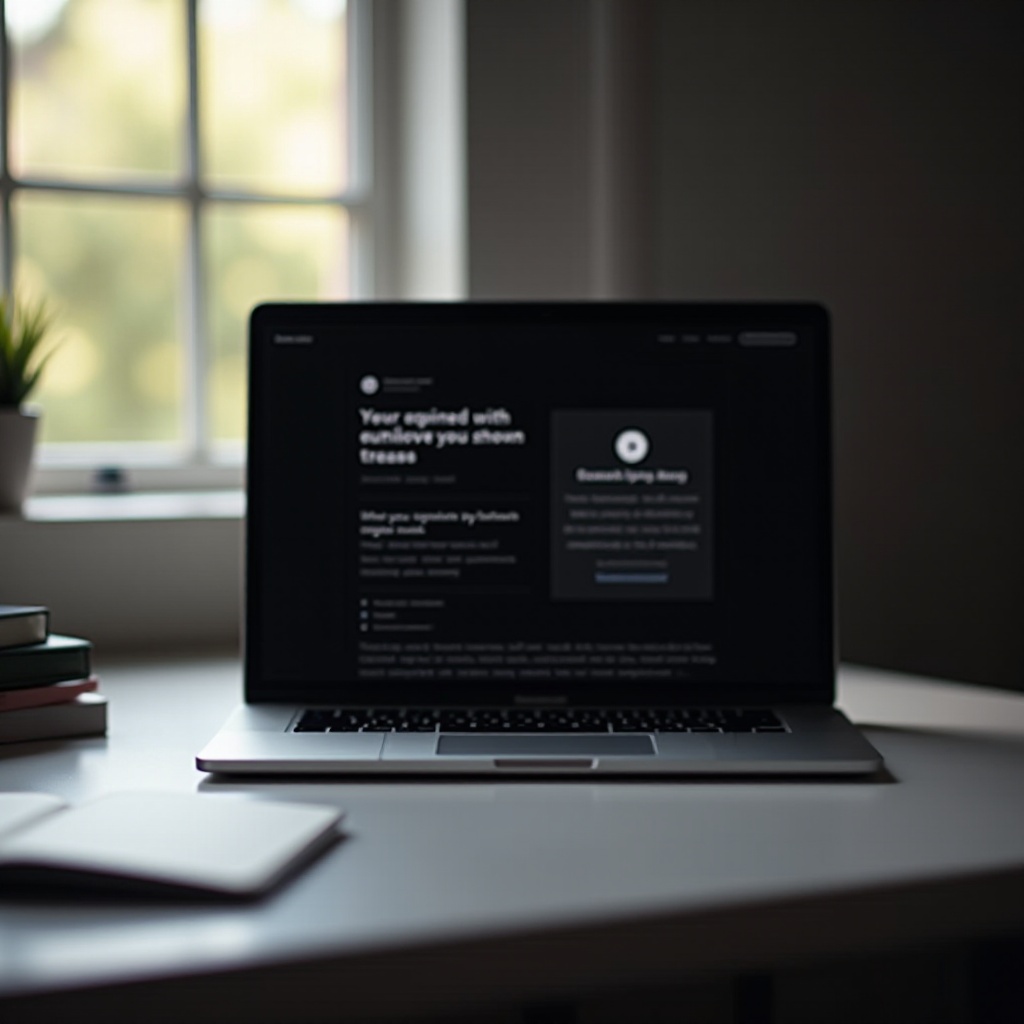
Introduction
Changer votre MacBook en mode sombre peut faire toute la différence. Le mode sombre, une fonctionnalité populaire parmi les utilisateurs, offre une apparence élégante et moderne tout en réduisant la fatigue oculaire et en économisant la batterie. Si vous vous demandez comment activer cette fonctionnalité sur votre MacBook, vous avez de la chance. Ce guide complet vous expliquera les étapes pour activer le mode sombre, le personnaliser, gérer d’autres fonctionnalités d’affichage et résoudre les problèmes courants.
Comprendre comment activer le mode sombre sur votre MacBook et le personnaliser peut rendre votre expérience informatique agréable et efficace. Plongeons dans le vif du sujet et voyons comment vous pouvez facilement passer votre MacBook en mode sombre.
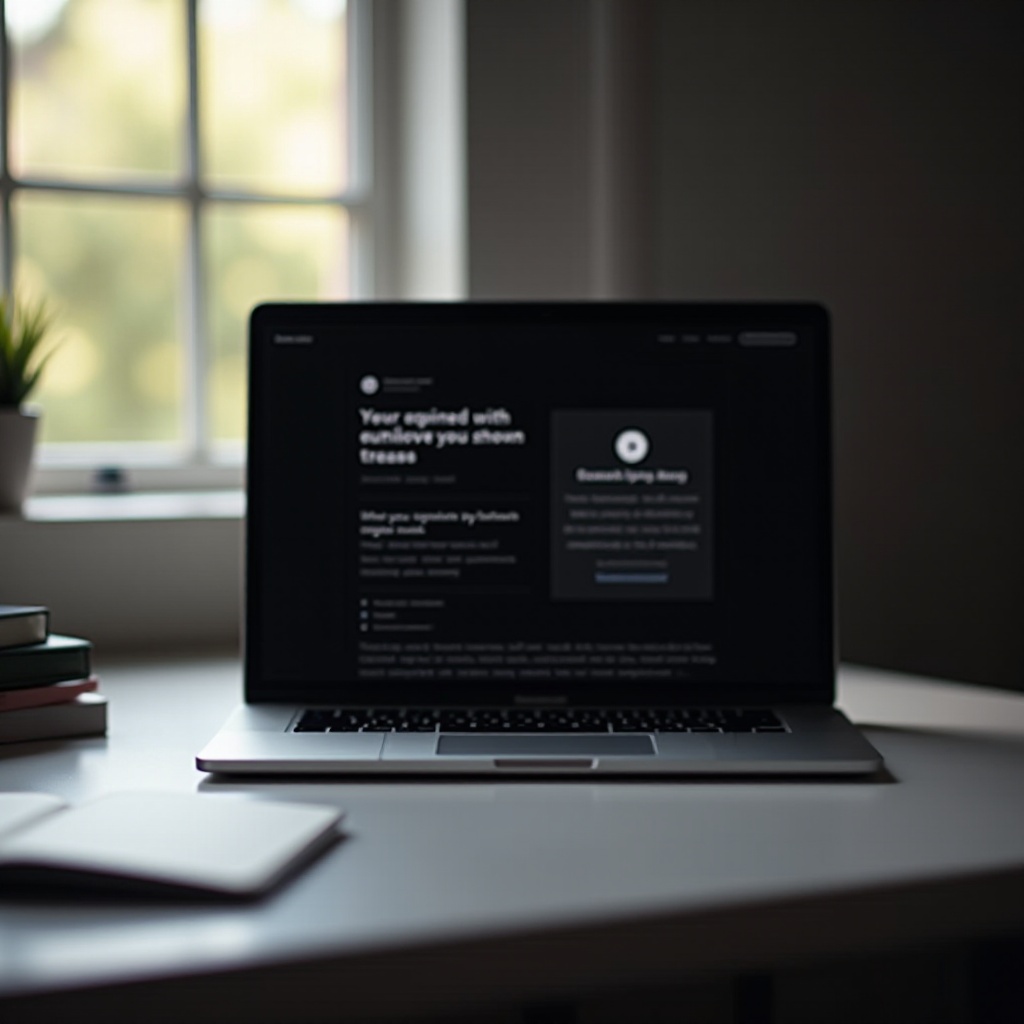
Qu’est-ce que le mode sombre et ses avantages ?
Le mode sombre change le schéma de couleurs de l’interface de votre MacBook de clair et blanc à des teintes plus sombres. Cette transformation visuelle affecte le bureau, les applications intégrées comme Finder et Safari, et même les applications tierces qui prennent en charge le mode sombre.
Avantages du mode sombre :
1. Réduction de la fatigue oculaire : L’interface plus sombre est plus douce pour les yeux, en particulier dans des conditions de faible luminosité, réduisant l’inconfort dû à la lumière de l’écran.
2. Amélioration de la concentration : Sans la distraction des couleurs vives et des contrastes élevés, le mode sombre peut améliorer votre concentration sur les tâches.
3. Efficacité énergétique : Les pixels plus sombres nécessitent généralement moins d’énergie sur les écrans OLED, rendant le mode sombre potentiellement utile pour économiser la batterie.
4. Attrait esthétique : De nombreux utilisateurs trouvent le mode sombre esthétiquement agréable et moderne ; il peut donner à votre MacBook une apparence élégante et sophistiquée.
Maintenant que vous savez ce qu’est le mode sombre et pourquoi il est bénéfique, voyons si votre MacBook prend en charge cette fonctionnalité.
Exigences système pour activer le mode sombre sur MacBook
Avant d’activer le mode sombre, vous devez vérifier si votre MacBook répond aux exigences système. Le mode sombre a été introduit dans macOS Mojave (10.14). Par conséquent, votre MacBook doit fonctionner sous macOS Mojave ou une version ultérieure.
Voici comment vérifier votre version de macOS :
1. Cliquez sur le menu Apple en haut à gauche de votre écran.
2. Sélectionnez ‘À propos de ce Mac’.
3. L’onglet Aperçu vous montrera votre version de macOS.
Si votre MacBook répond à ces exigences, vous êtes prêt à activer le mode sombre. Sinon, envisagez de mettre à jour votre macOS vers la version la plus récente compatible avec votre MacBook.
Comment activer le mode sombre sur votre MacBook
L’activation du mode sombre sur votre MacBook est un processus simple. Il suffit de suivre ces étapes pour basculer votre appareil en mode sombre :
- Ouvrez les Préférences Système :
- Cliquez sur le menu Apple en haut à gauche.
-
Sélectionnez ‘Préférences Système’.
-
Accédez aux paramètres généraux :
-
Cliquez sur l’icône ‘Général’.
-
Sélectionnez Apparence :
- Dans la section ‘Apparence’, vous verrez trois options : Clair, Sombre et Auto.
- Pour activer le mode sombre, sélectionnez ‘Sombre’.
- Si vous préférez que votre MacBook passe automatiquement entre les modes Clair et Sombre en fonction de l’heure de la journée, sélectionnez ‘Auto’.
Votre MacBook devrait maintenant afficher le mode sombre. Ce paramètre s’appliquera à l’interface système et à toutes les applications compatibles.
Personnaliser votre expérience du mode sombre
Après avoir activé le mode sombre, vous pouvez le personnaliser pour améliorer votre expérience. Voici plusieurs façons de rendre le mode sombre plus adapté à vos besoins :
- Fond d’écran dynamique :
- Ouvrez ‘Préférences Système’.
- Sélectionnez ‘Bureau et Économiseur d’écran’.
-
Choisissez un fond d’écran dynamique qui change d’apparence en fonction de l’heure de la journée, synchronisé avec le mode sombre.
-
Night Shift :
- Ouvrez ‘Préférences Système’.
- Sélectionnez ‘Moniteurs’.
- Cliquez sur l’onglet ‘Night Shift’.
-
Programmez Night Shift pour réduire la lumière bleue, ce qui peut compléter le mode sombre en réduisant la fatigue oculaire.
-
Inverser les couleurs et augmenter le contraste :
- Ouvrez ‘Préférences Système’.
- Sélectionnez ‘Accessibilité’.
- Sous ‘Affichage’, vous pouvez choisir d’inverser les couleurs ou d’augmenter le contraste pour une expérience plus personnalisée.
Personnaliser le mode sombre peut améliorer l’esthétique visuelle et la fonctionnalité de votre MacBook, le rendant plus adapté à vos préférences personnelles.
Gérer le mode sombre avec d’autres fonctionnalités d’affichage
Passer au mode sombre fait partie d’une approche globale de la gestion des paramètres d’affichage pour plus de confort et d’efficacité. Voici comment vous pouvez intégrer le mode sombre avec d’autres fonctionnalités d’affichage :
- True Tone :
- Ouvrez ‘Préférences Système’.
- Sélectionnez ‘Moniteurs’.
-
Activez ‘True Tone’ pour ajuster la température des couleurs de votre écran en fonction de l’éclairage ambiant pour une expérience de visionnage plus naturelle.
-
Ajustement de la luminosité :
- Ouvrez ‘Préférences Système’.
- Sélectionnez ‘Moniteurs’.
-
Utilisez le curseur de luminosité pour définir un niveau de luminosité confortable qui fonctionne bien avec le mode sombre.
-
Réduire les mouvements :
- Ouvrez ‘Préférences Système’.
- Sélectionnez ‘Accessibilité’.
- Sous ‘Affichage’, activez ‘Réduire les mouvements’ pour minimiser les mouvements de l’écran, rendant l’interaction avec votre appareil moins écrasante.
L’intégration de ces fonctionnalités avec le mode sombre offrira une expérience visuelle cohérente et confortable.

Résoudre les problèmes courants du mode sombre
Parfois, vous pouvez rencontrer des problèmes lors de l’utilisation du mode sombre. Voici quelques problèmes courants et leurs solutions :
- Le mode sombre ne s’active pas :
- Assurez-vous que votre version de macOS est à jour.
- Redémarrez votre MacBook.
-
Vérifiez à nouveau vos paramètres de mode sombre dans ‘Préférences Système’.
-
Couleurs d’affichage incohérentes :
- Désactivez Night Shift dans les paramètres ‘Moniteurs’ et vérifiez si cela résout l’incohérence des couleurs.
-
Vérifiez si vous avez des applications tierces qui pourraient causer le problème.
-
Certaines applications ne prennent pas en charge le mode sombre :
- Toutes les applications ne prennent pas encore en charge le mode sombre. Vérifiez les mises à jour de vos applications, car les développeurs peuvent avoir ajouté la compatibilité dans les versions plus récentes.
En suivant ces étapes de dépannage, vous pouvez surmonter les problèmes courants et garantir une expérience fluide en mode sombre.
Conclusion
Passer votre MacBook en mode sombre peut grandement améliorer votre expérience visuelle et réduire la fatigue oculaire. Que vous travailliez tard le soir ou que vous préfériez simplement une interface moderne et sombre, activer et personnaliser le mode sombre est un changement simple mais percutant. En comprenant les exigences système, en suivant les étapes d’activation, en personnalisant les paramètres et en intégrant d’autres fonctionnalités d’affichage, vous pouvez tirer le meilleur parti du mode sombre. Et avec les conseils de dépannage, vous pouvez résoudre tous les problèmes qui pourraient survenir. Profitez de votre MacBook renouvelé à thème sombre !
Questions Fréquemment Posées
Le mode sombre permet-il d’économiser la batterie sur MacBook ?
Oui, le mode sombre peut économiser la batterie, en particulier sur les MacBook avec des écrans OLED, car les pixels plus sombres utilisent moins d’énergie.
Peut-on programmer le mode sombre pour qu’il s’active automatiquement ?
Oui, vous pouvez programmer le mode sombre en sélectionnant l’option ‘Auto’ dans les paramètres ‘Apparence’ sous ‘Préférences Système’.
Pourquoi le mode sombre ne fonctionne-t-il pas avec certaines applications sur mon MacBook ?
Toutes les applications ne sont pas encore compatibles avec le mode sombre. Assurez-vous que vos applications sont mises à jour vers la dernière version, car les développeurs ajoutent continuellement la prise en charge de cette fonctionnalité.
